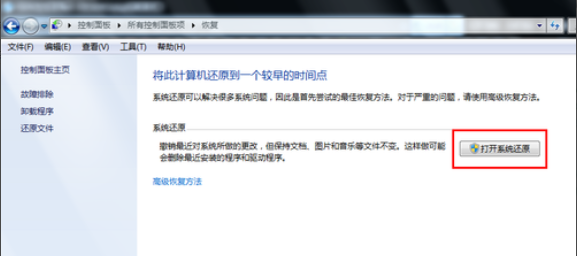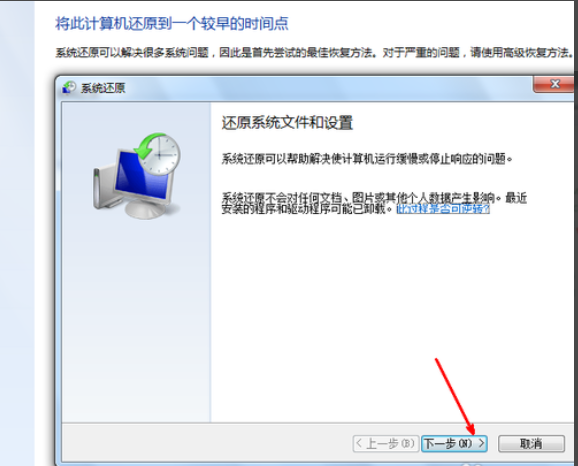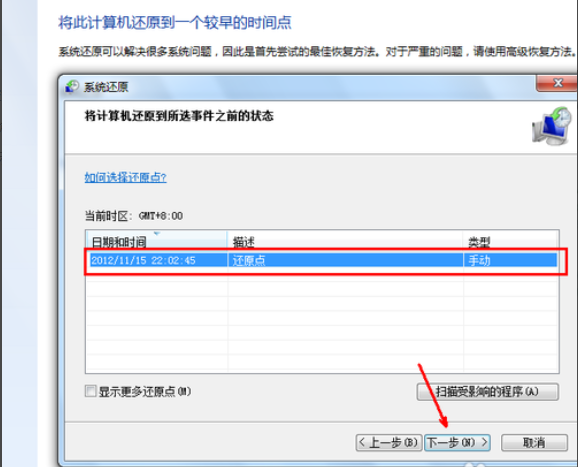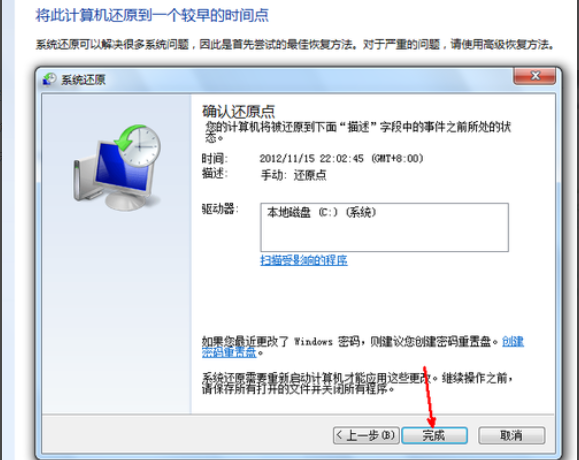Win7一键还原的图文教程
|
在我们平常电脑的使用中如果遇到由于误操作、病毒木马的破坏、系统中文件受损导、系统崩溃无法启动等种种时,我们可以采用还原系统的方法来解决。今天就以Win7系统为例,为大家带来Win7一键还原的图文教程,有需要的小伙伴们不要错过了哦,操作步骤简单,亲测有效,我们一起来看看吧。
下面是一键还原Win7系统的步骤: 1、首先,单击“开始菜单”进入“控制面板”,进入界面之后选择“备份和还原”。如图下所示; win7电脑图解1
2、如果您的电脑还没有开启还原恢复功能的话,可能就会需要开启这个功能,如图下所示: 一键还原电脑图解2
3、点击“打开系统还原”如图下所示; 一键还原电脑图解3
4、点击“下一步”如图下所示; 一键还原电脑图解4
5、然后在系统还原点的选项中,选择一个还原点,点击下一步。如图下所示; 系统还原电脑图解5
6、出现一个确认的页面,上面显示了关于还原的详细的信息,确保它没有错误之后,点击“完成”,开始系统的还原,系统的还原会重启 Win7电脑图解6 以上就是Win7一键还原的图文教程啦~ |